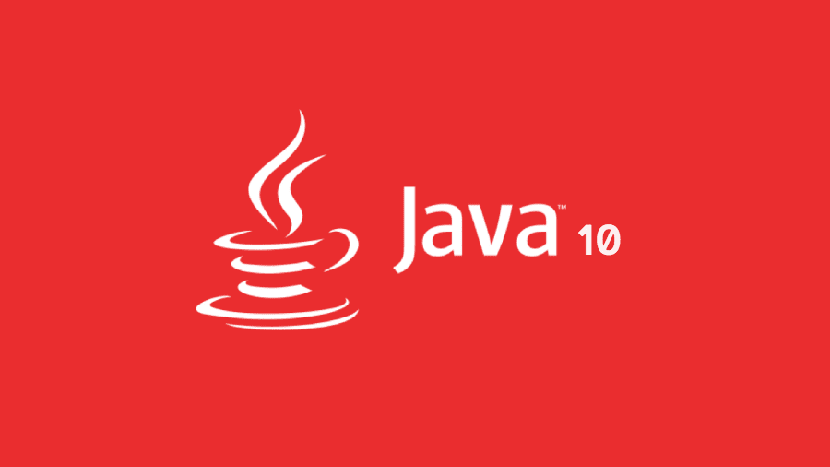
Oracle ได้เปิดตัว Java 10
ในการนี้ รายการใหม่ เกี่ยวกับวิธีการ "เรียนรู้วิธีการติดตั้ง Oracle Java" ตอนนี้อยู่ในไฟล์ รุ่น 10 เราจะตรวจสอบและอัปเดตคำสั่งเทอร์มินัลที่จำเป็นซึ่งอนุญาตให้เราด้วยตนเองหรือ ออกแบบ สคริปต์ Bash Shell ว่าฉันทำงานที่น่าเบื่อโดยอัตโนมัติในการติดตั้งไฟล์ JDK และ JRE
ขอให้เราจำไว้ว่าทั้ง OpenJDK และส่วนเสริมสำหรับเบราว์เซอร์ที่เรียกว่า IcedTea นั้นติดตั้งได้ง่าย และส่วนใหญ่ครอบคลุมความคาดหวังของเราในการพัฒนาและการดำเนินการออนไลน์ของแอปพลิเคชันที่ใช้ผลิตภัณฑ์ Oracle แต่บางครั้งการสนับสนุนดั้งเดิมที่มีให้โดย Oracle นั้นดีกว่าดังนั้นจึงไม่ต้องเจ็บปวดที่จะรู้วิธีติดตั้งตั้งแต่เริ่มต้นเมื่อไฟล์ OpenJDK y ชาเย็น ไม่เป็นไปตามข้อกำหนดของเราสำหรับการสนับสนุน Java ในระบบปฏิบัติการฟรีของเรา
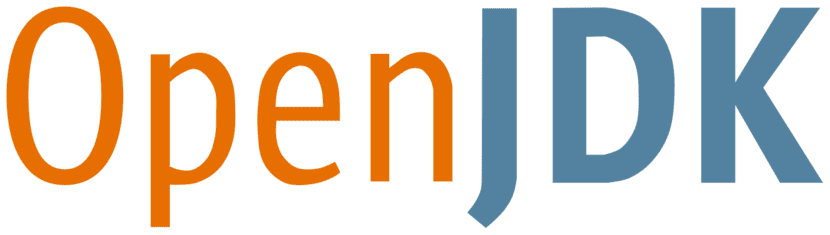
OpenJDK + ชาเย็น
ปัจจุบันปลั๊กอินทดแทน Oracle Java ฟรีเหล่านี้สามารถติดตั้งได้อย่างง่ายดายจากคอนโซล และขึ้นอยู่กับเวอร์ชันของ Branch (Distro) และเวอร์ชันของระบบปฏิบัติการฟรีของคุณดังต่อไปนี้:
aptitude install default-jdk
aptitude install openjdk-7-jdk
aptitude install openjdk-7-jre
aptitude install openjdk-8-jdk
aptitude install openjdk-8-jre
aptitude install openjdk-9-jdk
aptitude install openjdk-9-jre
aptitude install icedtea-netx
aptitude install icedtea-plugin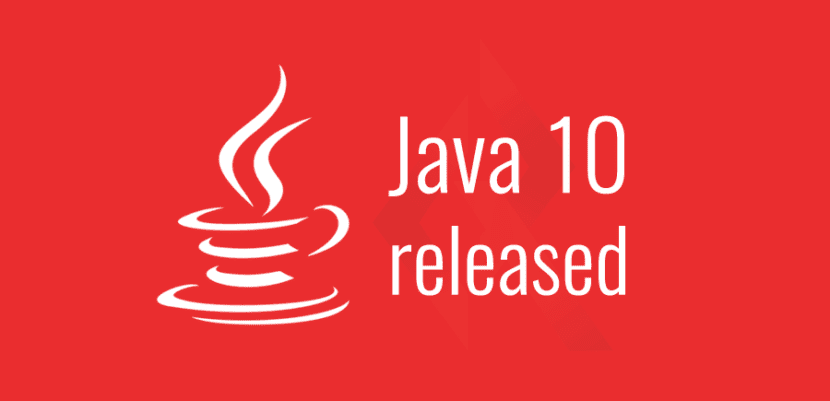
Oracle Java
การใช้การสนับสนุน JDK - JRE (ดั้งเดิมและเป็นกรรมสิทธิ์) สามารถให้เราในกรณีส่วนใหญ่ความเข้ากันได้การสนับสนุนและฟังก์ชันใหม่ ๆ มากกว่าที่ OpenJDK และ IcedTea มอบให้
เมื่อตัวเลือกการทำงานของเรากับแอปพลิเคชันเหล่านี้มีให้ใช้งานในรูปแบบอิสระเกินและโดยทั่วไปแล้วจะไม่พบในการแจกจ่ายหรือที่เก็บของเราที่เลียนแบบ JDK เวอร์ชันล่าสุดจึงควรดำเนินการด้วยตนเองหรือผ่านสคริปต์ ของ Bash Shell กล่าวว่าการติดตั้งซึ่งเป็นสิ่งที่ใช้ได้จริง
ดังนั้นการใช้ไฟล์ Java Development Kit (Oracle JDK) ซึ่งเป็นชุดพัฒนาอย่างเป็นทางการสำหรับภาษาโปรแกรม Javaสภาพแวดล้อมการพัฒนาเชิงวัตถุมีประโยชน์และจำเป็นมาก

และทำไมต้องติดตั้ง Java JDK?
การจดจำโพสต์ก่อนหน้านี้ใน JDK ภายในและภายนอกบล็อกนี้เราสามารถสังเคราะห์ได้ JDK ซอฟต์แวร์หรือแอปพลิเคชันนี้ อนุญาตให้เราเขียนแอพเพล็ต Java และแอปพลิเคชันภายในหรือภายนอกอินเทอร์เน็ตเบราว์เซอร์
JDK ยังรวม Java Runtime Environment (JRE), Java Compiler และ Java API ซึ่งมีประโยชน์มากสำหรับโปรแกรมเมอร์มือใหม่และผู้มีประสบการณ์
JDK ไม่จำเป็นสำหรับผู้ใช้ทั่วไปหรือผู้ใช้พื้นฐานบางครั้งก็เพื่อสิ่งง่ายๆเช่นเกมคอนโซลออนไลน์ในตัว
ในทางกลับกันสำหรับผู้ใช้ขั้นสูงหรือผู้ดูแลระบบจะมีการใช้หลายครั้งสำหรับสิ่งต่างๆเช่นใบรับรองอิเล็กทรอนิกส์เนื่องจากปุ่มของมันคือแอพเพล็ต
ดังนั้น หลายครั้งจำเป็นต้องติดตั้งหากคุณไม่ต้องการพลาดส่วนที่ดีของเว็บ นั่นคือแม้ว่าจะมีหน้าเว็บจำนวนมากที่มี JDK (ปุ่มเมนู) ขนาดเล็กหรือแม้กระทั่งได้รับการออกแบบทั้งหมดใน JDK
ดังนั้น Java JDK จะขาดหายไปจากเว็บเบราว์เซอร์และระบบปฏิบัติการของคุณโดยทั่วไปไม่ได้!
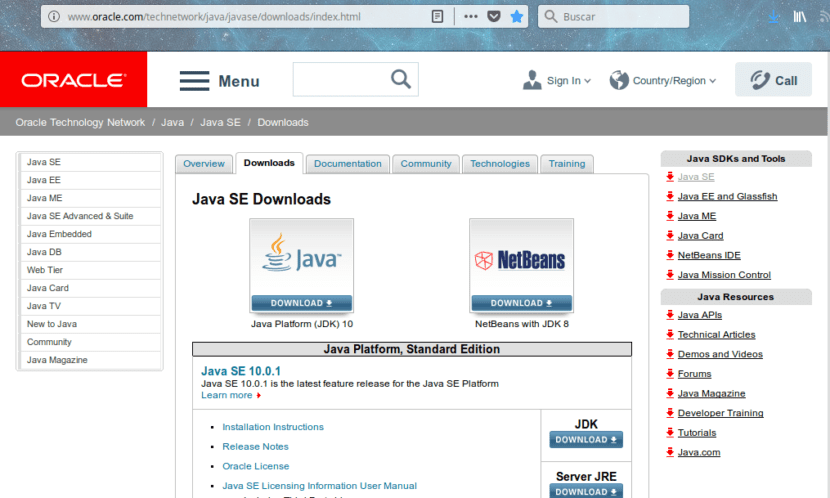
ขั้นตอนก่อนหน้า
ก่อนที่จะติดตั้ง JDK ผ่านคำสั่งคุณต้อง ดาวน์โหลดจากเว็บไซต์ Oracleดังนั้นคุณสามารถไปได้โดยใช้เครื่องมือค้นหาทางอินเทอร์เน็ตที่คุณเลือกหรือลิงค์ต่อไปนี้: Oracle - JDK 10
หลังจากดาวน์โหลดแล้วอาจหรือไม่สามารถคลายการบีบอัดและคัดลอกจากสภาพแวดล้อมกราฟิกของผู้ใช้ไปยังกรณีที่จำเป็น แต่เราจะดำเนินการตามขั้นตอนเหล่านี้จากคอนโซลด้วย
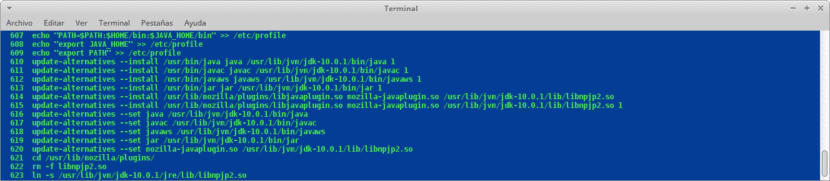
คำสั่งคำสั่ง
คำสั่งคำสั่งที่เขียนด้านล่างสามารถดำเนินการได้ด้วยตนเองหรือภายใน Bash Shell Script สำหรับระบบอัตโนมัติ:
sudo -s
tar -zxvf Descargas/jdk-10.0.1_linux-x64_bin.tar.gz -C /usr/lib/jvm/
echo "JAVA_HOME=/usr/lib/jvm/$VERSION" >> /etc/profile
echo "PATH=$PATH:$HOME/bin:$JAVA_HOME/bin" >> /etc/profile
echo "export JAVA_HOME" >> /etc/profile
echo "export PATH" >> /etc/profile
update-alternatives --install /usr/bin/java java /usr/lib/jvm/jdk-10.0.1/bin/java 1
update-alternatives --install /usr/bin/javac javac /usr/lib/jvm/jdk-10.0.1/bin/javac 1
update-alternatives --install /usr/bin/javaws javaws /usr/lib/jvm/jdk-10.0.1/bin/javaws 1
update-alternatives --install /usr/bin/jar jar /usr/lib/jvm/jdk-10.0.1/bin/jar 1
update-alternatives --install /usr/lib/mozilla/plugins/libjavaplugin.so mozilla-javaplugin.so /usr/lib/jvm/jdk-10.0.1/lib/libnpjp2.so 1
update-alternatives --set java /usr/lib/jvm/jdk-10.0.1/bin/java
update-alternatives --set javac /usr/lib/jvm/jdk-10.0.1/bin/javac
update-alternatives --set javaws /usr/lib/jvm/jdk-10.0.1/bin/javaws
update-alternatives --set jar /usr/lib/jvm/jdk-10.0.1/bin/jar
update-alternatives --set mozilla-javaplugin.so /usr/lib/jvm/jdk-10.0.1/lib/libnpjp2.so
cd /usr/lib/mozilla/plugins/
rm -f libnpjp2.so
ln -s /usr/lib/jvm/jdk-10.0.1/jre/lib/libnpjp2.so
. /etc/profile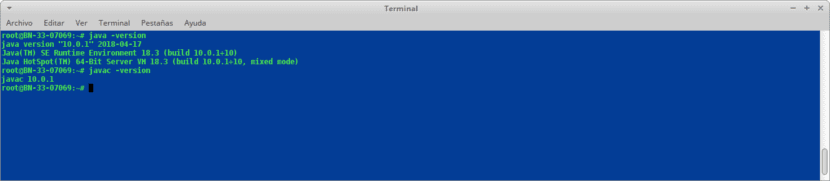
การยืนยัน
คุณสามารถตรวจสอบได้ว่าคุณได้ติดตั้งไฟล์ Oracle Java 10 (JDK - JRE) ทั้งโดยคอนโซลและเบราว์เซอร์โดยใช้ตัวตรวจสอบเวอร์ชัน Oracle Java อย่างเป็นทางการ: ทดสอบ Applet
โดยคอนโซล
ใช้คำสั่งต่อไปนี้:
java -version
javac -version
โดยเบราว์เซอร์
เรียกใช้ Firefox 51 หรือเวอร์ชันก่อนหน้าหรือเว็บเบราว์เซอร์อื่น ๆ ที่รองรับ Javaเนื่องจากสิ่งที่พบบ่อยที่สุดเช่น Firefox 52+, Opera Browser และ Google Chrome จะถูกปิดใช้งานโดยค่าเริ่มต้นเพื่อไม่ให้เรียกใช้ JRE
ตามระบบปฏิบัติการ
รันหรือติดตั้งแอปพลิเคชันที่เป็นของ Java หรือต้องติดตั้งการสนับสนุน JDK / JRE เพื่อตรวจสอบการติดตั้งที่ถูกต้อง
ขึ้นอยู่กับว่าแต่ละขั้นสูงใช้เชลล์สคริปต์คำสั่งเหล่านี้สามารถอนุญาตให้คุณสร้างไฟล์. sh เพื่อทำตามขั้นตอนเหล่านี้โดยอัตโนมัติ และคุณยังสามารถตั้งโปรแกรมเพื่อดาวน์โหลด Java เวอร์ชันล่าสุดที่ระบุผ่านเทอร์มินัลซึ่งเป็นเวอร์ชันล่าสุดได้
การทำขั้นตอนเหล่านี้โดยอัตโนมัติใน Bash Shell Script สามารถทำให้ Java JDE ที่ดาวน์โหลดมาของคุณทำงานได้ทั้งหมดภายในเวลาไม่ถึง 30 วินาที หลังจากนี้คุณสามารถติดตั้งแอปพลิเคชันใดก็ได้ในระบบปฏิบัติการที่ต้องการการสนับสนุน JDK และเรียกใช้เว็บแอปใด ๆ ที่ต้องการในเบราว์เซอร์ที่ใช้ Mozilla Firefox เวอร์ชันน้อยกว่า 51 หรือปรับให้เหมาะสมสำหรับโปรแกรมเสริม JRE
จำไว้ว่าแนวคิดคือการทำความเข้าใจว่าแต่ละบรรทัดคำสั่งโดยคำสั่งตัวแปรตามตัวแปรทำงานอย่างไรเพื่อทำความเข้าใจและเรียนรู้เชลล์สคริปต์. ดังนั้นด้วยโพสต์ใหม่นี้ฉันจึงฝากงานวิจัยใหม่ที่น่าตื่นเต้นให้คุณ
หากคุณต้องการแปรงเชลล์สคริปต์ พวกเขาสามารถกลับมาดูสิ่งพิมพ์ภายในเหล่านี้ได้: การเขียนสคริปต์เชลล์ DesdeLinux
และหากคุณต้องการเรียนรู้เพิ่มเติมเกี่ยวกับหัวข้อที่แตะ คุณสามารถเยี่ยมชมสิ่งพิมพ์ Java อย่างเป็นทางการในการติดตั้งได้ที่ลิงค์นี้: คู่มือการติดตั้ง Standard Edition หรือดูวิดีโอด้านล่าง:
การติดตั้งใน Arch เป็นอย่างไร?
ฉันไม่เคยจัดการ Arch มาก่อน แต่ฉันคิดว่าขั้นตอนจะต้องคล้ายกันมาก!
ฉันใช้ทั้งสองตัวเลือกแล้วและฉันทำได้ดีกับ openjdk มากกว่ากับ java มันรวมเข้ากับระบบได้ดีกว่าและฉันไม่มีปัญหาความเข้ากันได้
ใช่มันเป็นไปได้มากหลายครั้งทุกอย่างขึ้นอยู่กับหลายสิ่งหลายอย่างเช่นระบบปฏิบัติการ OpenJDK หรือเวอร์ชัน Java JDK และบางครั้งอาจขึ้นอยู่กับ HW ด้วยซ้ำ
มันมาหาเราแล้ว Java 18